Darstellung
Excel (Create Excel)
Überblick
Mit dem Baustein Excel kannst du aus den geladenen und erstellten Daten im Workflow eine Excel-Datei erstellen.
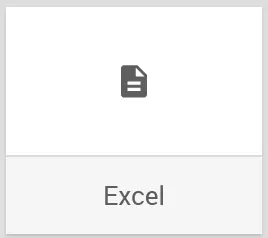
Wird der Baustein im Workflow verwendet, erhält der Baustein standardmäßig einen generisch beschreibenden Namen: Excel wird zu Create Excel.
Den Baustein findest du unter: Workflow-Baukasten → DO → Helpers → Creators
Beispiel
Die Benutzerdaten sollen in einer Excel-Datei archiviert werden.
Konfigurationsoptionen
Der Baustein hat folgende Konfigurationsoptionen:
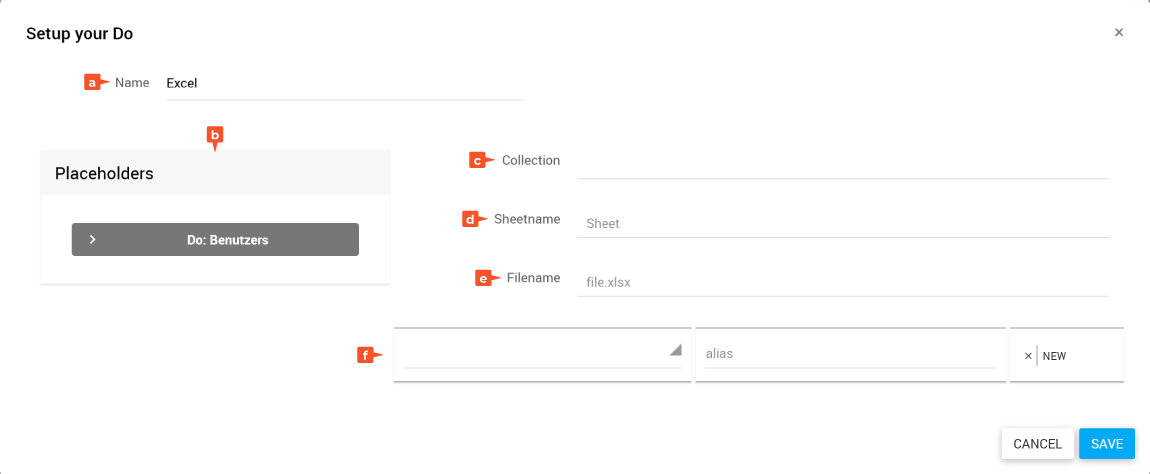
- Name: Bezeichnung des Bausteins
- Placeholders: Liste der verfügbaren Platzhalter
- Collection: Definition der Collection, aus der die Daten exportiert werden sollen. Die Collection als Input musst du zuvor im Workflow bereitstellen.
- Sheetname: Name des Arbeitsblatts in Excel (Default: Sheet)
- Filename: Dateiname (Default: file.xlsx)
- Definition der Spalten der Excel-Tabelle.
- Dropdown-Liste: Definition der Spalten. Zur Auswahl stehen die Datenfelder der Collection, die unter Excel File geladen wurde.
- alias: alternative Spaltenbezeichnung
Hinweis
Der Dateiname muss mit der Dateiendung .xlsx oder .xls enden, damit eine Excel-Datei generiert werden kann.
Output des Bausteins
Als Output liefert der Baustein den Platzhalter Excel, der die generierte Datei enthält.
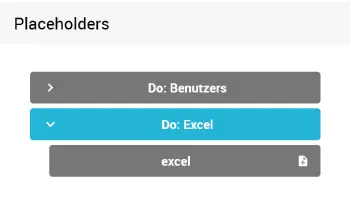
Excel konfigurieren
Öffne den Konfigurationsdialog des Bausteins über mehr → edit.
Gib im Feld Name eine treffende Bezeichnung ein. Zum Beispiel: „Excel Export Benutzerdaten“
Ziehe eine Collection aus den Placeholders in das Feld Collection.
Gib im Feld Sheetname einen Namen für das Arbeitsblatt ein. Alternativ kannst du das Feld auch überspringen, dann wird "Sheet" als Tabellen-Name verwendet.
Gib im Feld Filename einen Namen für die Excel-Datei ein. Achte darauf, dass der Dateiname mit der Endung .xlsx oder .xls endet. Alternativ kannst du das Feld auch überspringen, dann wird "file.xlsx" als Dateiname verwendet.
Definiere im unteren Teil der Konfiguration die Spalten, die in der Excel-Datei enthalten sein sollen. Mit NEW kannst du eine weitere Spalte hinzufügen und mit x eine Spalte löschen. Optional kannst du unter alias eine alternative Bezeichnung für die jeweilige Spalte eingeben.
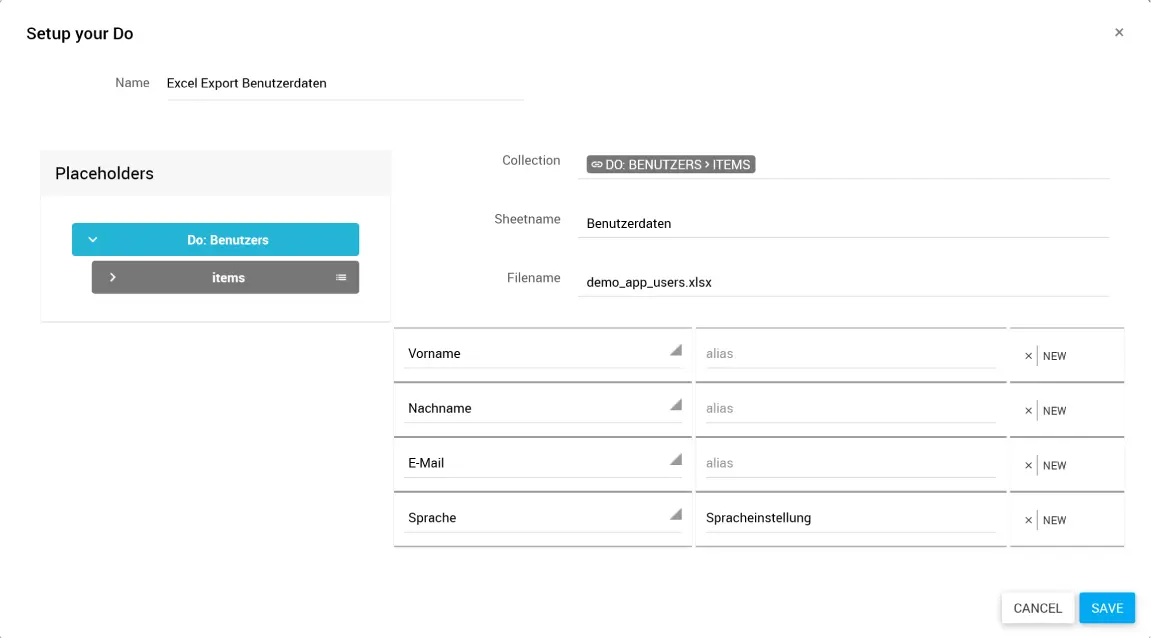
Klicke auf SAVE.
✓ Der Baustein ist konfiguriert.
Verwandte Themen
Weitere Informationen
–
